经验直达:
- 如何取消EXCEL中的条件格式
- excel表格中如何取消筛选
- 如何在Excel工作表中取消工作组
一、如何取消EXCEL中的条件格式
要取消 Excel 中的条件格式,可以按照以下步骤进行:
- 选中应用了条件格式的单元格范围:在 Excel 工作表中,点击并拖动鼠标来框选应用了条件格式的单元格范围,或者按住 Ctrl 键并逐个单击想要取消条件格式的单元格 。
- 打开 "条件格式" 窗口:在 Excel 的顶部菜单栏中,找到并点击 "开始" 选项卡 。然后 , 在 "样式" 分组中,点击 "条件格式" 按钮 。这将打开 "条件格式" 窗口 。
- 选择 "清除规则":在 "条件格式" 窗口中,选择 "清除规则" 选项 。这将显示一个下拉菜单 。
- 选择取消的方式:在下拉菜单中,你可以选择不同的取消方式,例如清除所有规则、清除单元格中的规则等 。根据你的需求 , 选择适当的选项 。
- 确认取消:选择取消方式后,Excel 将立即取消应用于选定单元格范围的条件格式 。
请注意,取消条件格式将删除应用于选定单元格范围的所有条件格式规则 。如果只想取消特定的条件格式规则,而保留其他规则,可以选择 "管理规则" 选项,然后在弹出的对话框中选择要删除的规则 , 并点击 "删除" 按钮 。
以上是在 Excel 中取消条件格式的一般步骤 。具体的界面和选项可能会因 Excel 版本的不同而略有差异 。如果你在取消条件格式的过程中遇到问题,建议参考 Excel 帮助文档或在相关论坛上寻求更详细的指导 。
二、excel表格中如何取消筛选
1、在打开的表格中,录入需要筛选的资料 , 在每一列的最上面都有一个倒三角形,就是如图所示的图标
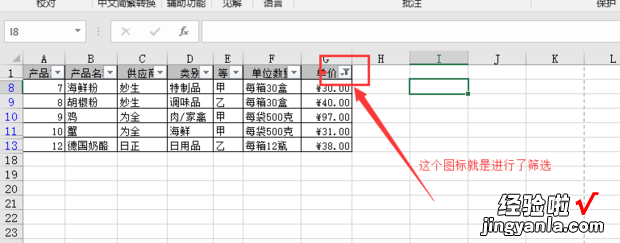
2、在需要筛选的内容所在列上可以点击这个图标
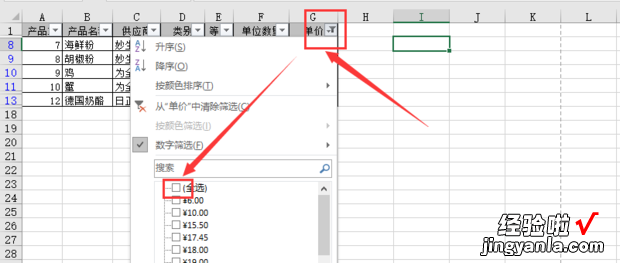
3、选中数值的“全部”这个选项,点击“确定”;
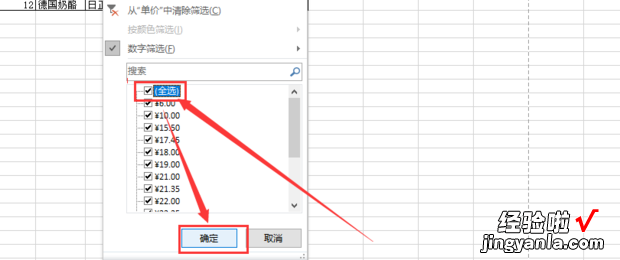
4、如图所示 , 整个表格便全部显示出来了 。
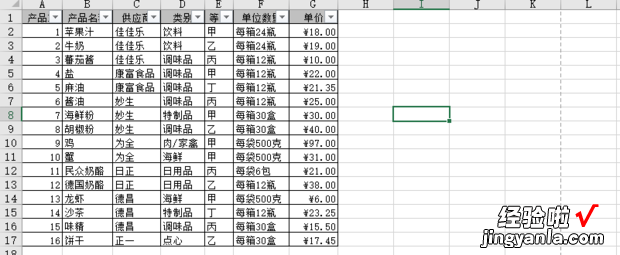
5、如果要完全的取消筛选功能,在工具栏找到“数据-排序筛选”按钮点击即可 。
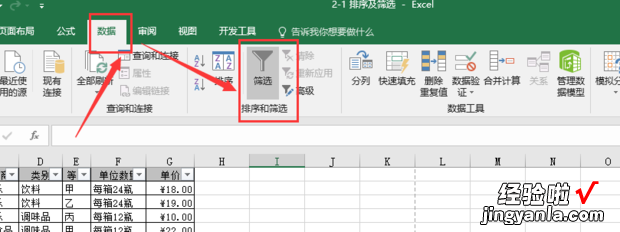
扩展资料
Ctrl Shift L是打开或关闭筛选的快捷键 。将鼠标悬停在“数据”标签下的“筛选”按钮下即可看到此快捷键 。按钮下方将显示屏幕提示信息,在最上一行上显示的就是快捷键 。此方法同样适用于Ribbon中的许多按钮,非常便于学习键盘快捷键 。在应用下拉筛选前首先需要选中数据区域中的一个单元格 。如果数据区域中包含有空白列或行,最好是先选中整个数据区域 。选中数据单元格后 , 按Ctrl Shift L进行筛选 。
三、如何在Excel工作表中取消工作组
1、工作组如果全部工作表,单击任意一个非活动工作表(活动工作表又叫当前工作表,ActiveSheet)的标签就可以取消工作组(活动工作表标签上边没有线条) 。
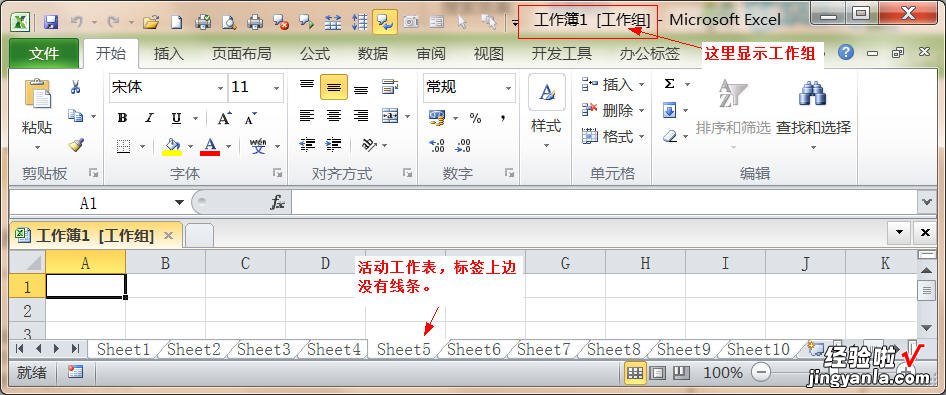
2、如果工作组是部分工作表,单击任意一个非工作组的表格标签就可以取消工作组 。
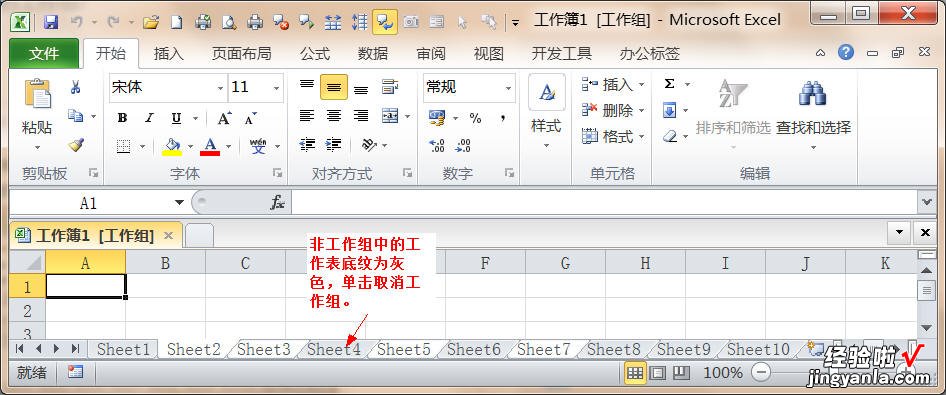
【excel表格中如何取消筛选 如何取消EXCEL中的条件格式】知识扩展:
工作组设置方法:可以右击任一工作表标签 , 右键快捷菜单中选择”选定全部工作表“,如果要选定部分工作表,则按住Ctrl键可选定不相邻的多个工作表,按住Shift键可选定相邻的多个工作表 。
右击工作组中任意一个工作表标签,在右键快捷菜单中单击”取消组合工作表“也可以取消工作组 。
